Win10下如何把IE收藏夹导入到Edge浏览器中
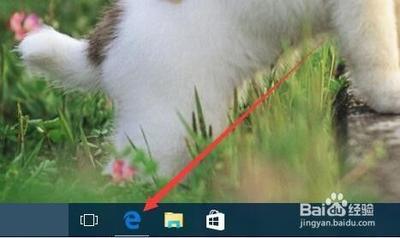
Win10下如何把IE收藏夹导入到Edge浏览器中
在Windows 10操作系统中,用户可能会遇到需要将Internet Explorer(IE)浏览器的收藏夹导入到Microsoft Edge浏览器中的情况。以下是详细的步骤:
步骤1:打开Edge浏览器的设置
首先,您需要打开Edge浏览器。在Edge浏览器的右上角,您会看到一个由三个点组成的“更多操作”按钮。点击这个按钮,然后在弹出的菜单中选择“设置”。
步骤2:选择导入收藏夹
在打开的“设置”界面里,您会看到“导入其他浏览器中的收藏夹”链接。点击这个链接,即可打开“导入收藏夹”界面。
步骤3:选择要导入的浏览器
在“导入收藏夹”界面中,您需要勾选需要导入收藏夹或书签的浏览器。在这个例子中,您应该勾选“Internet Explorer”浏览器。
步骤4:导入收藏夹
勾选完毕后,点击“导入”按钮。如果遇到点击“导入”按钮后提示“无法导入收藏夹”的问题,通常是由于您修改了用户文件夹中收藏夹的默认位置。这时,即使您把收藏夹的位置恢复到默认位置,导入收藏夹仍然会失败。目前的解决方法只有重新系统,然后不要移动收藏夹的默认位置,再导入收藏夹即可顺利导入。
注意事项
在进行上述操作之前,请确保您的系统已经是最新版本,以便支持导入功能。此外,如果您在操作过程中遇到任何问题,可以查阅相关的帮助文档或联系技术支持人员。
通过以上步骤,您可以顺利地将IE浏览器的收藏夹导入到Edge浏览器中,在使用新浏览器时能够继续访问之前收藏的网站。
本篇文章所含信息均从网络公开资源搜集整理,旨在为读者提供参考。尽管我们在编辑过程中力求信息的准确性和完整性,但无法对所有内容的时效性、真实性及全面性做出绝对保证。读者在阅读和使用这些信息时,应自行评估其适用性,并承担可能由此产生的风险。本网站/作者不对因信息使用不当或误解而造成的任何损失或损害承担责任。
